Come bloccare SMS senza numero
Hai usato il tuo numero di telefono per iscriverti a un servizio abbastanza dubbio e, da quel giorno, continui a ricevere messaggi senza numero, pieni di spam e pubblicità sgradita. Stanco di questa situazione, diventata ormai insostenibile, hai deciso di procedere autonomamente e di bloccare sul nascere la ricezione degli SMS di questo tipo. Il problema, però, è che proprio non sai da dove iniziare.
Se ho inquadrato esattamente la situazione in cui ti trovi, sono ben felice di comunicarti che ti trovi nel posto giusto, al momento giusto! Di seguito, infatti, ti spiegherò per filo e per segno come bloccare SMS senza numero utilizzando delle procedure di semplice applicazione e adatte anche a chi, come te, non ha molta dimestichezza con il mondo della tecnologia.
Dunque, senza attendere un solo secondo in più, mettiti bello comodo e leggi con attenzione tutto quanto ho da spiegarti sull’argomento: ti garantisco che, al termine di questa lettura, avrai acquisito le competenze necessarie per far sì che gli SMS pieni di spam si trasformino, per te, soltanto in un brutto ricordo. Prova per credere!
Indice
Informazioni preliminari
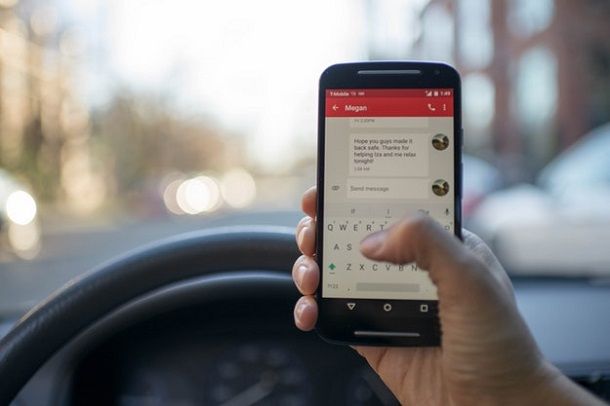
Come sicuramente saprai, gli SMS senza numero di telefono possono appartenere ad almeno due categorie differenti: quelli anonimi, inviati usufruendo dell’eventuale servizio di anonimizzazione messo a disposizione da alcuni operatori telefonici, e quelli informativi e/o pubblicitari che, invece, vengono inviati da aziende, negozi, operatori telefonici e altre categorie di esercizi commerciali e indicano come informazione di contatto il solo nome dell’azienda (essendo essi privi di numero telefonico).
Allo stato attuale delle cose, Android e iOS non consentono di bloccare a priori questa tipologia di messaggi, poiché in alcuni frangenti questi potrebbero rivelarsi fondamentali (per esempio, quando si effettua l’autenticazione a due fattori, il servizio di pertinenza potrebbe utilizzare un SMS anonimo per l’invio della password monouso).
Ciò, però, non significa che sia impossibile bloccare gli SMS senza numero, anzi: utilizzando alcuni piccoli “trucchetti” (come le liste antispam integrate in Android e iOS, oppure il blocco delle parole chiave), è possibile far sì che le notifiche relative ai suddetti messaggi non vengano visualizzate affatto, e che i messaggi stessi vengano spostati all’interno di un’area nascosta del sistema operativo.
Nei capitoli successivi di questa guida, ti insegnerò a ottenere esattamente questo risultato, sia sul sistema operativo Android che su iOS.
Come bloccare SMS senza mittente
Chiariti gli aspetti fondamentali della questione, è arrivato il momento di passare all’opera e di spiegarti come bloccare SMS senza mittente, sia su Android che su iPhone, avvalendoti delle funzionalità offerte dai rispettivi sistemi operativi.
Qualora queste ultime non si dovessero rivelare adatte alle tue necessità, ti consiglio di leggere il mio tutorial sulle app per bloccare chiamate, dove ti ho parlato di diverse app che consentono di bloccare sia chiamate che SMS provenienti da mittenti indesiderati (es. operatori di telemarketing).
Come bloccare SMS senza numero su Android
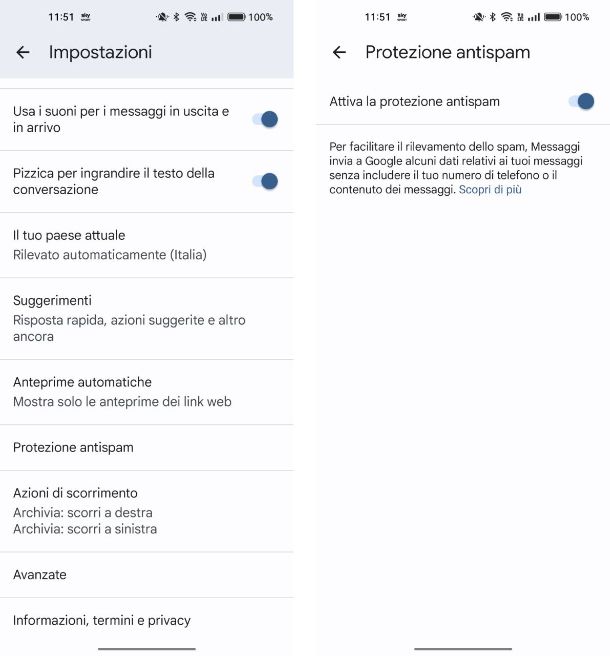
Desideri bloccare gli SMS anonimi che ricevi sul tuo smartphone Android, solo che non hai proprio idea su come bloccare SMS senza numero su Android.
Se possiedi uno smartphone con Android stock o che utilizza l’app Messaggi di Google per gestire l’invio e la ricezione di SMS, per procedere non devi far altro che aprire l’app in questione, toccare sull’icona dell’avatar del tuo account Google posto in alto a destra e poi fare tap sulla voce Impostazioni di Messaggi dal menu che si apre.
Giunto all’interno delle impostazioni dell’app, recati in Protezione antispam e imposta su ON la levetta della voce Attiva la protezione antispam, che ha il compito di bloccare gli SMS contenenti pubblicità di varia natura, inclusi quelli provenienti da mittenti privi di numerazione, attenendosi alle informazioni presenti sui server di Google.
Come bloccare SMS senza numero su Samsung
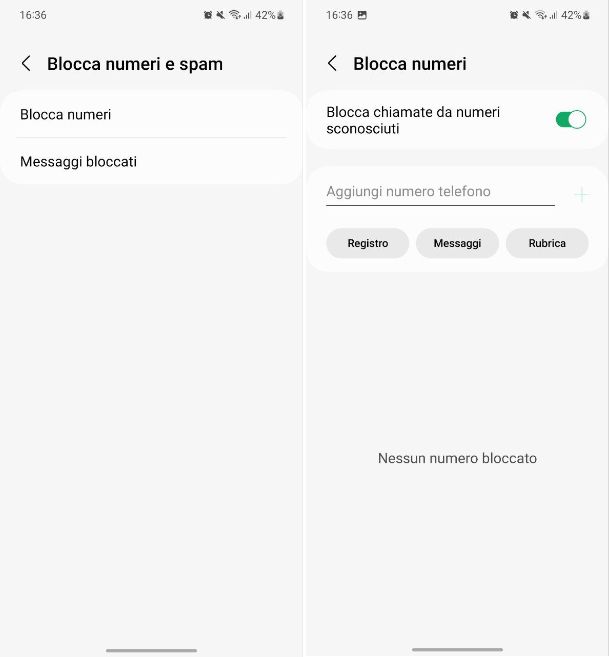
Il tuo smartphone Samsung utilizza un’app proprietaria per la gestione degli SMS, per cui desideri scoprire come bloccare SMS senza numero su Samsung.
Per procedere, dunque, apri l’app Messaggi, tocca sul pulsante con i tre puntini posto in alto a destra e poi tocca sulla voce Impostazioni dal menu che si apre. Successivamente, recati in Blocca numeri e spam > Blocca numeri e imposta su ON la levetta della voce Blocca chiamate da numeri sconosciuti. Una volta abilitata tale funzione, sul tuo smartphone non riceverai più SMS senza numero del mittente.
Come bloccare SMS senza numero su Huawei
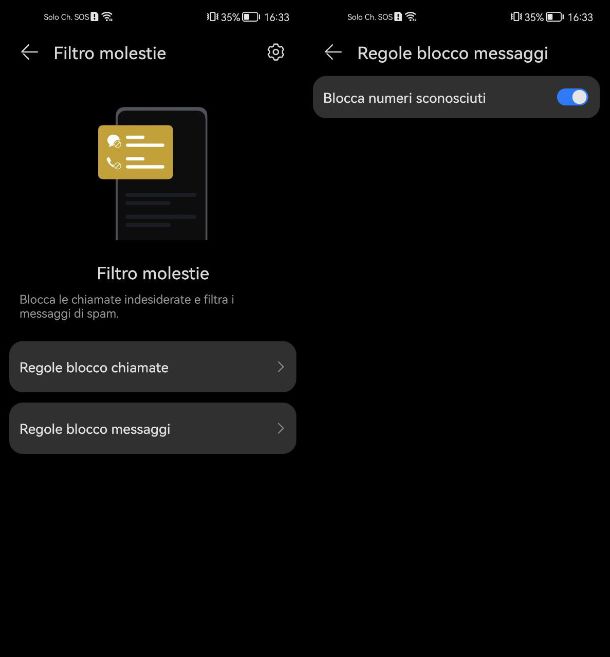
Possiedi uno smartphone Huawei e desideri scoprire come bloccare SMS senza numero su Huawei? Nessun problema, ora ti mostro come fare.
La prima cosa che devi fare è aprire l’app Messaggi installata di default su tutti i dispositivi del brand cinese, compresi quelli più recenti dotati di HMS. Successivamente, fai tap sul pulsante con i quattro puntini posto in alto a destra e tocca sulla voce Filtro molestie dal menu che compare.
Giunto in questa sezione, tocca sulla voce Regole blocco messaggi e poi imposta su ON la levetta della voce Blocca numeri sconosciuti. Una volta attivata, non riceverai più SMS senza numero del mittente sul tuo smartphone.
Come bloccare SMS senza numero su iPhone
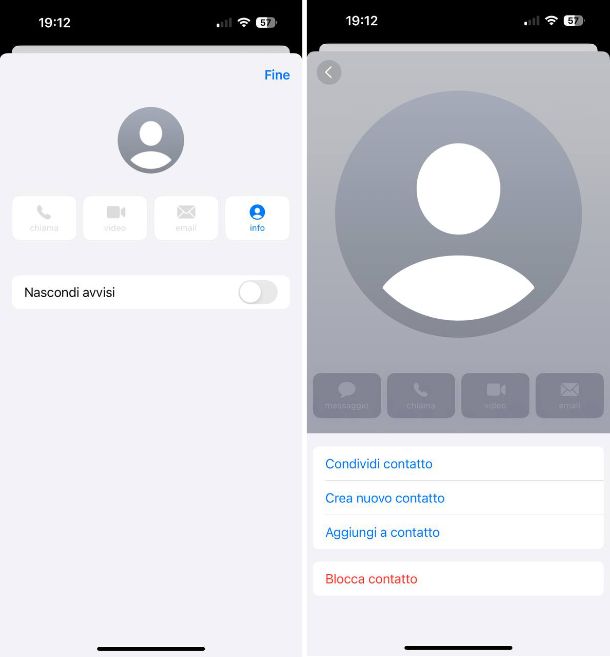
Ti interessa capire come bloccare SMS senza numero su iPhone? In questo caso non è presente una funzione specifica per bloccare la ricezione di tali SMS, tuttavia anche in questo caso hai diverse opzioni da poter percorrere. Se, per esempio, ti interessa bloccare tutti i messaggi (e le chiamate) provenienti da uno specifico mittente (ad es. gli SMS commerciali che si ricevono da aziende, agenzie di marketing e così via), avvia l’app Messaggi, individua uno degli SMS ricevuti dal contatto che ti interessa bloccare e, dopo averlo aperto, fai tap sul nome del mittente posto in alto per aprire il pannello di scelta.
In seguito, tocca il pulsante (i) (oppure info) e, per aggiungere il mittente alla lista dei contatti bloccati, tocca per due volte consecutive la voce Blocca contatto. In caso di ripensamenti, puoi sbloccare i contatti bloccati nel seguente modo: apri l’app Impostazioni e recati in Messaggi > Contatti bloccati, fai tap sulla voce Modifica situata in alto a destra e premi sul pulsante (-) corrispondente al contatto che desideri sbloccare.
In alternativa, puoi bloccare la ricezione delle notifiche inerenti gli iMessage ricevuti da persone non presenti nel tuo elenco contatti (inclusi gli SMS quelli senza numero) e far sì che essi finiscano, contemporaneamente, nella sezione Sconosciuti dell’app Messaggi. Mi stai chiedendo come ottenere questo risultato? È davvero semplice.
Per prima cosa, apri l’app Impostazioni e tocca sulla voce Messaggi. Successivamente, attiva la levetta corrispondente alla voce Filtra mittenti sconosciuti per abilitare il blocco dei messaggi. A partire da questo momento, gli iMessage ricevuti da utenti non presenti nella lista contatti, così come gli iMessage senza numero di telefono, non genereranno notifica alcuna e verranno dirottati nella scheda Sconosciuti dell’app Messaggi.

Autore
Salvatore Aranzulla
Salvatore Aranzulla è il blogger e divulgatore informatico più letto in Italia. Noto per aver scoperto delle vulnerabilità nei siti di Google e Microsoft. Collabora con riviste di informatica e cura la rubrica tecnologica del quotidiano Il Messaggero. È il fondatore di Aranzulla.it, uno dei trenta siti più visitati d'Italia, nel quale risponde con semplicità a migliaia di dubbi di tipo informatico. Ha pubblicato per Mondadori e Mondadori Informatica.






